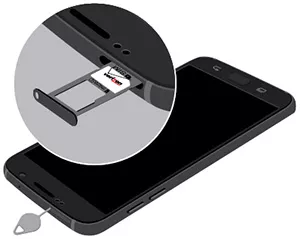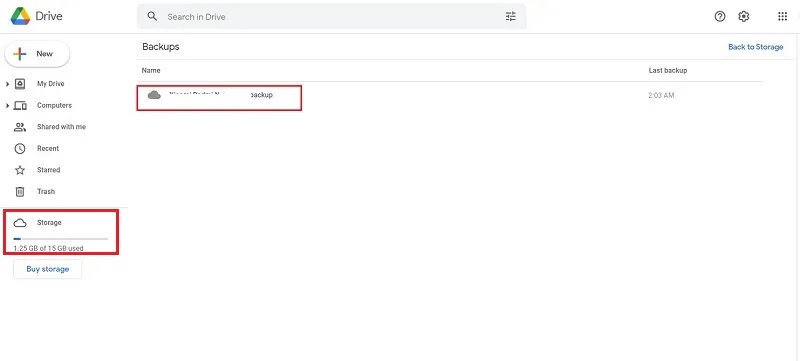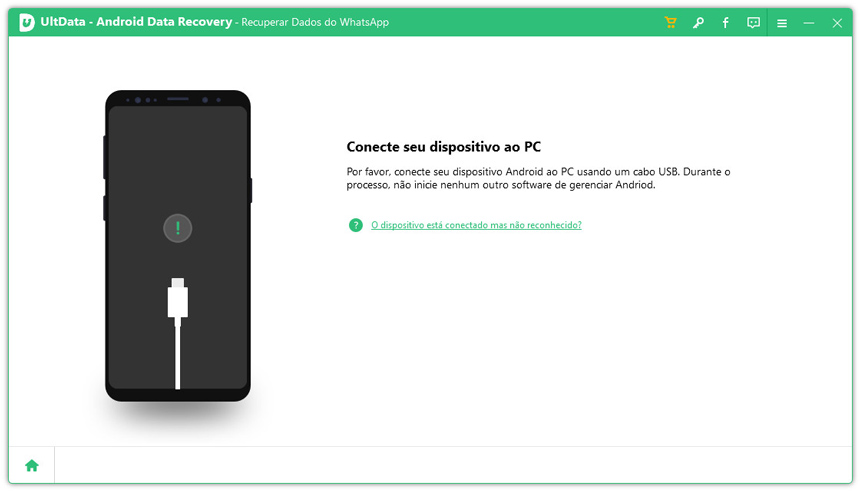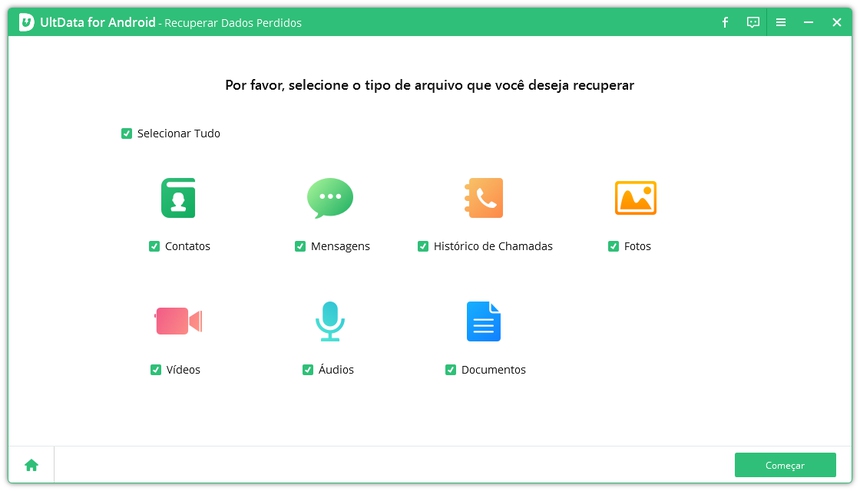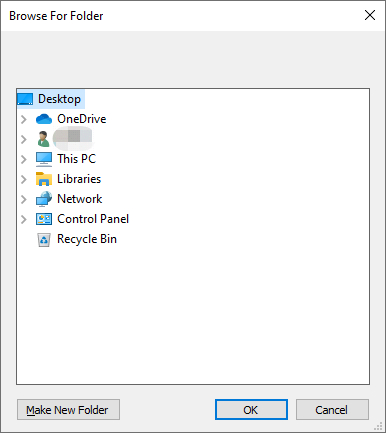Como Recuperar Dados do Celular que Não Liga Mais?
Muitas pessoas reclamam que desejam recuperar fotos de um celular Samsung Galaxy que não liga! Como todos sabemos, o Android é um dispositivo confiável com muitas capacidades, mas ocasionalmente pode enfrentar um problema de "não ligar" devido a falhas no sistema. Nesse caso, não é raro que os usuários do Android queiram saber como recuperar dados de um celular que não liga.
Uma dificuldade comum que muitos usuários do Android enfrentam é que seus dispositivos não ligam, e o problema mais sério é como recuperar dados de um celular quebrado! Esse problema pode parecer difícil no início, mas não é tão complicado quanto parece quando você tem acesso aos métodos adequados!
Por exemplo, se o seu celular estiver danificado pela água, totalmente sem energia ou não funcional, ofereceremos as melhores maneiras de recuperar dados de um celular que não liga. Além disso, várias soluções simples para celulars que não ligam sem causar perda de dados.
- Parte 1: Posso Recuperar Dados de um Celular que não Liga?
- Parte 2: Como Recuperar Dados de um Celular que não Liga?hot
- Parte 3: O que Causa o Não Ligamento de Celulars Android?
- Parte 4: Como Consertar Celulars Android que não Ligam?
Parte 1: Posso Recuperar Dados de um Celular que não Liga?
Parece decepcionante à primeira vista quando você descobre que seu celular não liga, sem falar em recuperar dados dele. No entanto, posso recuperar dados de um celular que não liga? "SIM" é a resposta para esta pergunta! Portanto, na próxima parte deste post, vamos examinar as melhores maneiras de fazer isso.

Parte 2: Como Recuperar Dados de um Celular que não Liga?
- Forma 1: Recuperar dados do cartão SD
- Forma 2: Recuperar dados do backup do Android
- Forma 3: Recuperar dados com UltData for Androidhot
Forma 1: Recuperar dados do cartão SD
Como posso recuperar dados do meu celular Samsung que não liga? O método mais importante para recuperar dados de um celular que não liga é extrair arquivos do cartão SD. Você só precisa usar um leitor de cartões USB para obter os dados. É assim que funciona!
Insira o cartão SD do seu celular Android no leitor de cartões USB.

- Conecte o leitor de cartões USB ao seu PC agora.
- Quando o computador reconhecer o leitor de cartões USB, ele exibirá todos os dados salvos no seu celular Android na tela.
- Você pode abrir o arquivo e procurar as informações que procura!
Forma 2: Recuperar dados do backup do Android
Outro método para recuperar dados de um celular que não liga é usar o backup do celular. Você pode usar serviços de armazenamento em nuvem, como o Google Drive, para fazer backup dos dados da memória interna do seu dispositivo Android inoperante.
Aqui está uma abordagem passo a passo para recuperar dados de um backup do Google Drive.
- Vá para o site oficial do Google Drive no seu PC e faça login na sua conta do Google usando o endereço de e-mail associado ao seu smartphone Android.
- Clique em "Armazenamento" na interface principal do Google Drive e, em seguida, toque na opção "Backups" no canto superior direito da tela.
Aqui, você verá o backup mais recente de todos os dispositivos associados à sua conta do Google. Para restaurar o backup no seu PC, clique no arquivo de backup associado ao seu smartphone Android e pressione a opção "Download".

Forma 3: Recuperar Dados com UltData for Android
Todas as técnicas mencionadas acima ajudarão a resolver a maioria das dificuldades se o seu celular Android não ligar. Você deve aceitar que o dispositivo não ligará se nada mais funcionar. Em tais circunstâncias, aplicativos de terceiros podem ajudar na recuperação de dados armazenados no celular ou evitar a perda de dados ao reparar o celular. Uma infinidade de softwares disponíveis online afirma lidar com o trabalho, mas os resultados são decepcionantes. Tenorshare UltData for Android é uma solução completa para recuperar dados de celulars quebrados, congelados ou de outra forma inoperáveis.
Recursos do Tenorshare UltData for Android:
- Você pode recuperar imagens excluídas sem fazer root no seu celular.
- Recupere mensagens perdidas no WhatsApp no Android sem backup ou acesso root.
- Faça o download e visualize um backup do WhatsApp do Google Drive.
- É possível recuperar dados do WhatsApp Business, como imagens, vídeos e documentos.
- Recupere mensagens, contatos, imagens e outros dados excluídos do WeChat em dispositivos Xiaomi (China) e Huawei.
- A maior taxa de sucesso na recuperação de dados da indústria.
- Suporta mais de 6000 celulars e tablets Android, incluindo Samsung, Huawei, Xiaomi, OPPO e o Moto Z, entre outros (compatível com Android 12).
Passos do Tenorshare UltData for Android:
Aqui está como usar este software para recuperar dados excluídos do Android. Primeiro, instale o Tenorshare UltData for Android no seu PC (Windows ou Mac). Em seguida, para restaurar dados perdidos no Android, siga as instruções abaixo.
-
Conectar o seu Dispositivo Android
Ao iniciar o UltData para Recuperação de Dados do Android, você verá a interface mostrada abaixo. Escolha "Recuperar Dados Perdidos" no menu. Conecte o seu dispositivo Android usando o cabo USB OEM.

Ativar a Depuração USB
Por favor, verifique se a depuração USB no seu celular Android está ativada. Veja como ativar a depuração USB no Android: Vá para o menu Configurações. Mude a configuração USB para "Transferência de Arquivos"> Volte para Configurações e procure a opção 'Compilação' > Role até o final e pressione o botão 'Número de Compilação' sete vezes.
Fique de olho nos dois botões na parte inferior. Toque nele se não conseguir ativar a depuração USB ou conectar ao dispositivo. Em seguida, siga as instruções na tela.

Você deve autenticar o seu dispositivo após ativar a depuração USB. Quando uma janela aparecer na tela do seu dispositivo, clique em "OK". Use o botão "Mostrar Novamente" do programa se a janela não aparecer.
Iniciar a Digitalização
A tela parecerá assim quando o seu dispositivo estiver conectado. Selecione os tipos de arquivo que deseja recuperar antes de clicar em "Iniciar" para começar a digitalização do seu dispositivo.

-
Visualizar e Recuperar Dados Perdidos no Celular Android
Após a digitalização, você pode estudar todos os arquivos mencionados na lista e escolher qualquer arquivo para visualizar e restaurar.

Escolha o arquivo que precisa ser restaurado. Clique no botão "recuperar" para salvar os dados perdidos no seu PC. Contatos, SMS e registros de chamadas serão salvos como arquivos TXT, XML e XLS, mas fotos, vídeos e documentos serão mantidos no seu formato original.

Parte 3: O que Causa o Não Ligamento de Celulars Android?
- Seu smartphone Android ficou preso no modo de suspensão ou desligado. Neste caso, não ligará quando você o ativar.
- A bateria está se esgotando.
- O software instalado ou o sistema operacional podem estar corrompidos.
- Seu smartphone Android está obstruído com fiapos e poeira, causando mau funcionamento no hardware.
- O botão de energia está quebrado, e seu smartphone Android não pode realizar a operação necessária.
Parte 4: Como Consertar Celulars Android que não Ligam?
Inúmeros clientes de tablets/celulares Samsung têm enfrentado problemas semelhantes ao descrito acima. Imagine que você está jogando um jogo ou realizando um trabalho crítico no seu tablet ou celular quando seu celular Samsung desliga abruptamente. O que você faria nessa situação?
Clique para ler: Como Restaurar Celular Samsung Tela Preta?
Conclusão
É possível recuperar dados de um celular que não liga? As melhores maneiras de recuperar dados de um celular que não liga foram mencionadas neste post! Você pode usar qualquer uma das maneiras listadas acima, mas siga o tutorial passo a passo para evitar ficar preso no meio do processo. Então, o que você está esperando? Utilize qualquer uma das soluções rápidas listadas acima, e você pode recuperar os dados do seu dispositivo Android perfeitamente.

Tenorshare UltData for Android
Melhor Software de Recuperação de Dados do Android
Maior Taxa de Recuperação de Dados